DOS命令編譯JAVA程序
上篇文章給大家寫了怎麽安裝JDK配置,現在這篇文章我們就來學習下怎麽在DOS命令下編譯JAVA程序,以後沒編譯器都可以直接編譯啦(嘻嘻!) 我這裏就用永遠的 “Hello wrold!”來演示下吧。
首先打開我們的記事本打上我們的java代碼,並且保存為.java的後綴,然後我們再來用命令編譯,附上代碼如下:
1 public class Hello{ 2 public static void main(String args[]){ 3 System.out.println("Hello world!"); 4 } 5 }
這裏大家必須註意一點:
public class 聲明時 必須 類名和文件名相同
class 聲明時 必須 類名和文件名可以不相同
再給大家普及點小知識:
System.out.println(); 輸出帶換行
System.out.print(); 輸出不帶換行
我們寫好代碼命名為 ".java“ 後綴之後,在C盤隨便新建個文件夾放進去,當然隨便大家在哪個盤,不建文件夾也行,我這裏寫好後把他放到了C盤的test文件裏如圖;
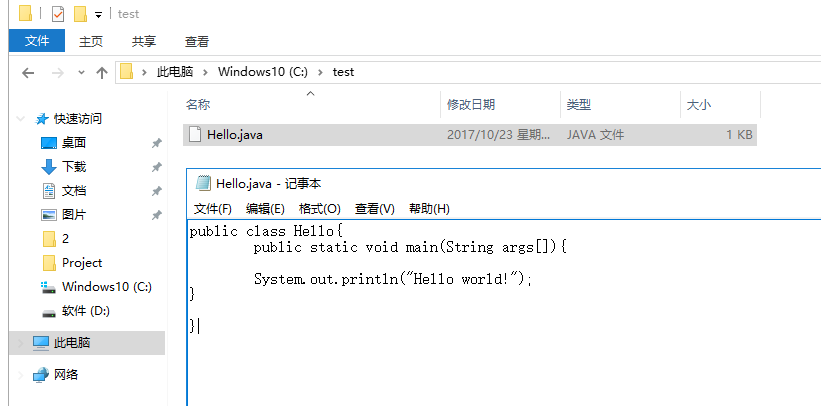
打開我們的運行 快捷鍵(Win+R),輸入CMD進入控制臺
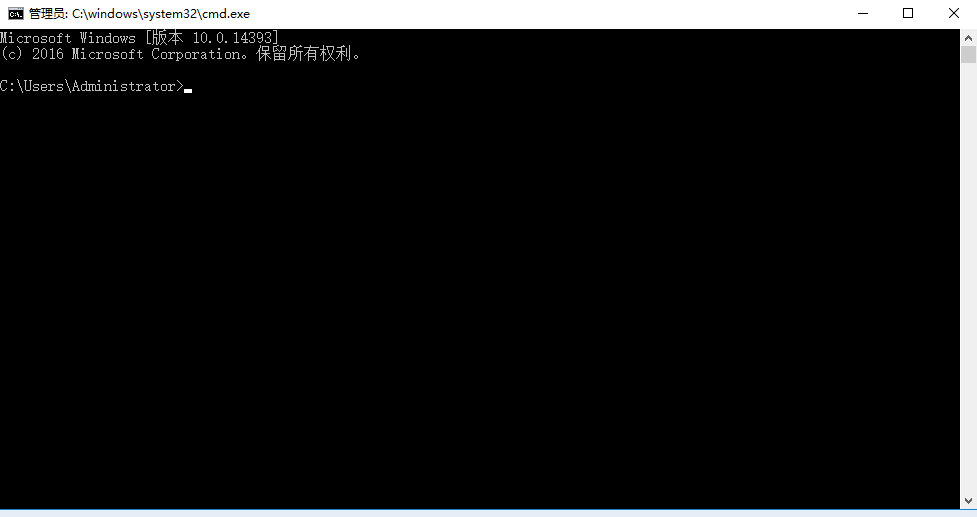
我們可以根據上面的圖可以看到他的路徑在 “C:\Users\Administrator>” 我們要把這個路徑改到我們存 java程序的文件夾裏,然後在去編譯java程序,這裏我們用到如下命令:
cd 進入用戶主目錄;
cd ~ 進入用戶主目錄;
cd - 返回進入此目錄之前所在的目錄;
cd .. 返回上級目錄(若當前目錄為“/“,則執行完後還在“/";".."為上級目錄的意思);
cd ../.. 返回上兩級目錄; cd !$ 把上個命令的參數作為cd參數使用。
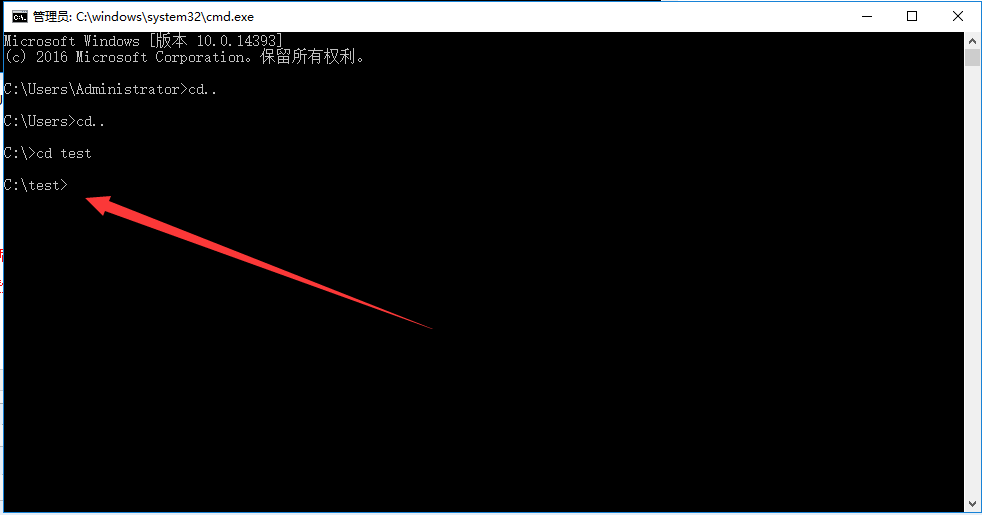
進入我們的test文件夾後,再輸入下面命令
javac (文件名帶後綴) ;
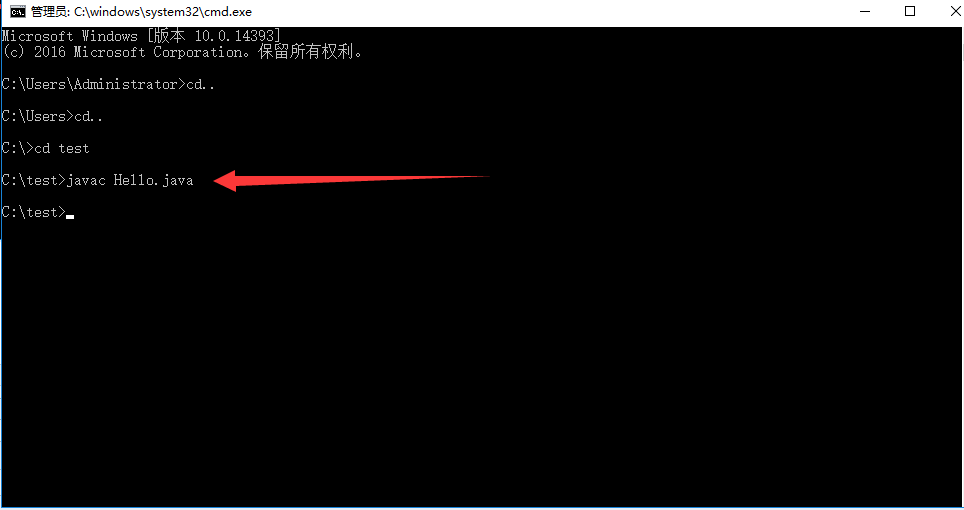
輸入後他會在test文件夾裏面生成一個java文件的字節碼,後綴是class;
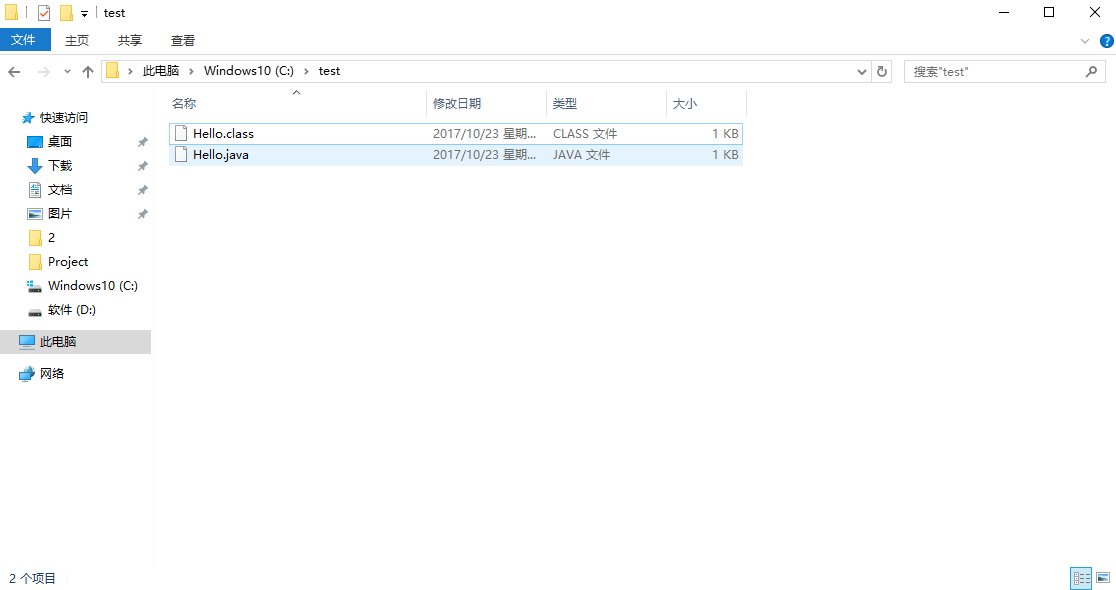
最後我們再來運行這個字節碼,輸入如下命令:
java (類名不帶後綴)
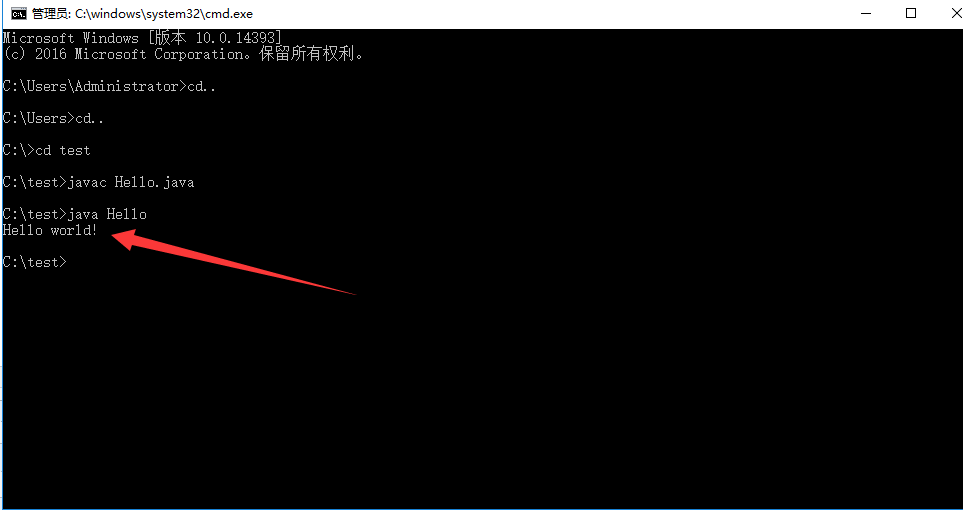
一個“你好世界!” 就輸出了在控制臺中;
大牛請路過;
DOS命令編譯JAVA程序
